Coding/Web
[Web] Node.js를 활용한 디렉토리 생성부터 스크립트 실행과 디버깅까지
_밍지_
2023. 11. 17. 10:28
728x90
SMALL
(1) 디렉토리 및 파일 생성:
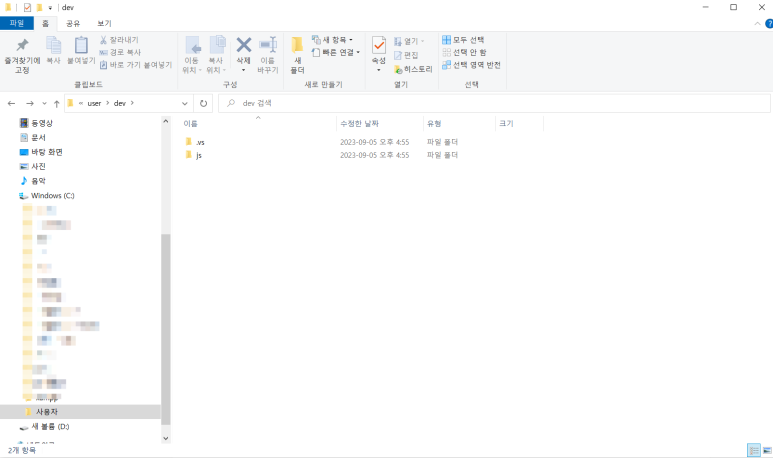
- C 드라이브에 dev > js > server_side_javascript 폴더를 만듭니다.
- hello.js 파일을 해당 폴더에 만듭니다.

혹시 헷갈리실까 봐 ~
(2) hello.js 스크립트 내용:
hello.js 파일에 다음과 같은 코드를 입력합니다.
console.log('Hello world');
(3) Node.js를 사용한 디버깅:
- Node.js에서 console.log를 사용하여 디버깅 및 메시지 출력이 가능합니다.
- 이를 통해 코드 실행 중 발생하는 정보를 확인할 수 있습니다.
(4-1) 맥이나 리눅스에서 디렉토리 확인:
- 맥이나 리눅스에서는 ls -al 명령어를 사용하여 현재 디렉토리의 파일 및 디렉토리 목록을 확인할 수 있습니다.
- 이 명령어는 파일 및 디렉토리의 상세 정보와 권한을 표시합니다.
(4-2) 윈도우 사용자의 디렉토리 확인:
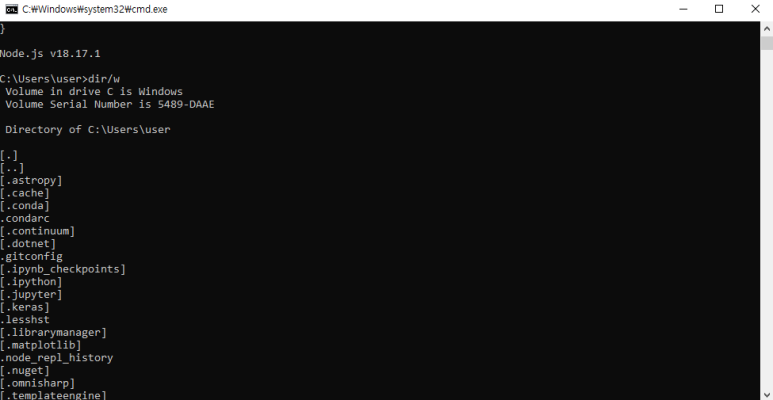
- 윈도우 사용자는 dir /w 명령어를 사용하여 현재 디렉토리의 파일 및 디렉토리 목록을 확인할 수 있습니다.
- 이 명령어는 파일 및 디렉토리 목록을 간단하게 표시합니다.
(5) 현재 위치 확인:
- 명령어 프롬프트에서 C:\Users\users>와 같은 형태로 현재 위치를 확인할 수 있습니다.
- 이 예시에서는 C 드라이브의 Users 디렉토리 아래의 users 디렉토리에 위치한 것을 나타냅니다.
(6) 디렉토리 이동:
- 디렉토리 이동은 cd 명령어를 사용하여 이루어집니다.
- cd dev, cd js, 그리고 cd server_side_javascript 명령어를 사용하여 원하는 디렉토리로 이동할 수 있습니다.
- 저는 아래와 같은 순서로 server_side_javascript 디렉토리로 이동해 보겠습니다 :)
cd devcd jscd server_side_javascript
(7) 현재 디렉토리 내용 확인:
- 디렉토리 내용 확인은 ls -al 명령어를 맥이나 리눅스에서, dir 명령어를 윈도우에서 사용하여 파일 및 디렉토리 목록을 확인할 수 있습니다.
dir
(8) Node.js로 스크립트 실행:
node hello.js
- node hello.js 명령어를 사용하여 Node.js로 hello.js 스크립트를 실행할 수 있습니다.
- 실행 결과로 "Hello world"와 같은 출력이 터미널에 표시됩니다.
이러한 단계와 명령어를 사용하여 Node.js 스크립트를 디버깅하고 실행할 수 있으며, 디렉토리 및 위치 정보를 확인할 수 있습니다.
728x90
LIST